电脑连摄像头怎么设置 台式电脑外接摄像头的使用步骤
更新时间:2024-03-25 14:45:48作者:xiaoliu
在现代社会中电脑已经成为人们生活中不可或缺的一部分,而随着科技的不断进步,电脑的功能也越来越多样化。其中连接摄像头是一项常见的需求,尤其是对于台式电脑来说。如何连接台式电脑的外接摄像头呢?本文将介绍电脑连摄像头的设置步骤,帮助您轻松解决这一问题。无论是进行视频通话、网络会议还是进行远程教育,连接摄像头都能为我们提供便利与快捷。让我们一起来了解一下吧。
具体方法:
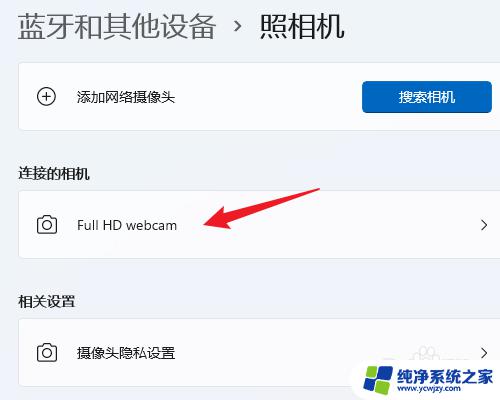
1.
确认摄像头与电脑连接:将摄像头通过USB线连接到电脑的USB接口上,并等待电脑自动识别。
2.打开设备管理器:右击“我的电脑”图标,选择“管理”,打开“设备管理器”界面
3.
找到摄像头:在设备管理器中找到“图像设备”选项,然后单击展开箭头。找到连接的摄像头设备,右击它选择“属性”。
4.
检查摄像头属性:在摄像头属性界面中,可以检查摄像头的状态和相关信息。如果摄像头正常工作,它会显示为“设备正常工作”。
5.
调整摄像头设置:在摄像头属性界面中,单击“属性”按钮,然后打开摄像头的设置界面。在设置界面中,可以调整摄像头的亮度、对比度、饱和度等参数,以及选择分辨率等。
6.
打开视频软件:打开视频软件,例如Skype、Zoom等。选择摄像头设备并调整摄像头的角度和位置。
7.
开始视频通话:在视频软件中,可以开始视频通话或视频会议,或者录制视频等。
以上就是电脑如何设置摄像头的全部内容,对于那些不清楚的用户,可以参考以上小编提供的步骤进行操作,希望能对大家有所帮助。
- 上一篇: wps要怎么保存 wps怎么保存文件
- 下一篇: 抖音怎么取消循环刷视频 抖音怎么设置不重复播放
电脑连摄像头怎么设置 台式电脑外接摄像头的使用步骤相关教程
- 笔记本电脑能连摄像头吗 笔记本外接摄像头使用方法
- 台式电脑外置摄像头如何使用?简单操作步骤一览!
- 电脑摄像头可以直播吗 电脑外接摄像头如何连接和打开
- 摄像头重新连网怎么弄 小米云台摄像头网络重置的步骤
- 怎么连上别人家的摄像头 连接邻居家摄像头的步骤
- 台式电脑会自带摄像头吗 电脑摄像头打不开的解决方法
- 电脑用手机摄像头怎么连 用手机替代电脑摄像头的方法
- 电脑可以连接摄像头吗 监控摄像头与电脑的连接方法
- 电脑如何摄像头录视频 笔记本电脑如何使用摄像头录像
- 监控怎么连接电脑使用 监控摄像头使用什么接口连接电脑
- 如何删除桌面上的小艺建议
- 为什么连接不上airpods
- 小米平板怎么连接电容笔
- 如何看电脑是百兆网卡还是千兆网卡
- 省电模式关闭
- 电脑右下角字体图标不见了
电脑教程推荐
win10系统推荐